가민 핸드폰 연결 페어링 방법 - 엣지,포러너,피닉스,비보,인스팅트
가민 핸드폰 연결 페어링 완전 정리 – 엣지·포러너·피닉스·비보·인스팅트

마라톤, 자전거, 수영, 트라이애슬론까지 챙기다 보면 자연스럽게 가민 시리즈 하나쯤은 사용하게 됩니다. 요즘은 러닝이나 사이클링뿐 아니라 일상 활동, 수면, 스트레스, 심박, GPS 기록까지 전부 스마트워치에서 관리하다 보니, 시계 성능만큼 중요한 것이 바로 가민과 핸드폰 연결입니다.
특히 엣지·포러너·피닉스·비보·인스팅트처럼 시리즈가 다양하다 보니 처음 페어링을 시도할 때 어디서부터 손대야 할지 헷갈릴 수밖에 없죠.
2026년 기준으로 가민 라인업도 계속 업데이트되면서 신형 모델이 늘어나고, Garmin Connect 앱과 각종 연동 서비스도 조금씩 메뉴 구조가 바뀌었습니다. 다만 기본 원리는 크게 달라지지 않아서 핵심만 제대로 잡아두면 새로운 모델로 바꿔도 금방 적응할 수 있습니다. 아래 표를 통해 대표 시리즈별 특징을 먼저 한 번 정리해 보겠습니다.
| 가민 모델 시리즈 | 주요 특징 | 사용용도 |
| 가민 엣지 시리즈 | ||
| 엣지 530 | 적당한 크기의 디스플레이 터치 기능 지원 온보드 내비게이션 |
싸이클링 |
| 엣지 830 | 터치 스크린 지원 온보드 내비게이션 기능 530 모델 대비 인기 높음 |
|
| 엣지 1040 | 큰 디스플레이 화면 내장 지도 및 내비게이션 기능 멀티밴드 GNSS, 금속 마운트, 파워 가이드 기능 |
|
| 가민 포러너 시리즈 | ||
| 포러너 55 | GPS 러닝 스마트워치 스마트폰 없이도 단독 사용 가능 실시간 데이터 제공 |
러닝, 다중 스포츠 |
| 포러너 255 | 포러너 55 대비 향상된 기능 스마트폰과 연동되어 다양한 데이터 확인 가능 |
|
| 포러너 955 | 터치스크린 지원 멀티밴드 GNSS, 심박 센서 업그레이드 배터리 지속 시간 향상 |
|
| 가민 피닉스 시리즈 | ||
| 피닉스 7X Pro | 고급 트레이닝에 적합한 기능 수면 점수, 실시간 체력, 스트레스 지수 등 제공 동일 사이즈 7X 대비 더 비싼 가격 |
등산 및 야외스포츠 |
| 가민 비보 시리즈 | ||
| 비보 시리즈 | 스마트폰과 연동되어 알림 수신 가능 활동 추적, 수면 모니터링 등의 기능 제공 |
일상관리 및 활동추적 |
| 가민 인스팅트 시리즈 | ||
| 인스팅트 | 전원 버튼과 뒤로 가기 버튼을 동시에 길게 눌러 페어링 모드 진입 스마트폰과 연동되어 다양한 기능 사용 가능 |
등산, 야외활동, 극한 환경 및 온도 |
자전거 라이딩을 즐기는 분이라면 가민 엣지 시리즈를 많이 사용하고, 마라톤·철인·트레일 러닝 쪽이라면 포러너와 피닉스 쪽으로 넘어가는 경우가 많습니다. 출퇴근이나 일상 활동 기록에 초점을 둔다면 비보나 인스팅트가 편하고요. 여기에 골프용 가민 어프로치까지 합쳐지면 한 집에 가민만 여러 개 굴리는 경우도 흔합니다.

기기 종류가 달라도 결국 공통적으로 중요한 부분은 스마트폰과 안정적인 페어링입니다. 연결만 잘 되어 있으면 운동 기록이 자동으로 업로드되고, 카톡·전화·문자 알림도 바로 손목에서 확인할 수 있고, 펌웨어 업데이트까지 알아서 받아옵니다. 반대로 연결이 불안정하면 기록이 빠지거나 알림이 지연되고 배터리도 괜히 더 닳아서 스트레스를 받게 됩니다.
Garmin Connect와 가민 익스프레스 – 가민 데이터 동기화 핵심
가민을 제대로 활용하려면 기본적으로 두 가지 축을 알아두면 편합니다.
하나는 PC 기반의 가민 익스프레스(Garmin Express), 그리고 다른 하나는 스마트폰 앱인 Garmin Connect입니다. 둘 다 같은 계정으로 로그인해서 사용하면 설정과 기록이 자연스럽게 맞물립니다.
PC에서 펌웨어 관리 – 가민 익스프레스
먼저 컴퓨터에서 사용하는 가민 익스프레스는 기기 펌웨어 업데이트와 상세 설정에 더 적합합니다. 자전거 센서나 지도 업데이트, 오래된 기기용 펌웨어 관리 같은 작업은 PC에서 케이블로 연결하는 편이 훨씬 안정적입니다.
참고 : [자전거/가민 Garmin] - 가민 펌웨어 업데이트 Garmin Express 설치
핸드폰에서 모든 걸 처리 – Garmin Connect 앱
요즘은 대부분의 사용자가 Garmin Connect 앱 중심으로 기기를 관리합니다. 블루투스로 바로 연결해서 동기화할 수 있고, 기록 확인, 워치페이스·데이터필드 설치, 알림 설정, 건강 데이터 확인까지 거의 전부 여기서 해결됩니다.

아래에서는 2026년 기준으로 자주 쓰이는 기능을 중심으로 가민 핸드폰 연결과 페어링 세팅 포인트를 정리해 보겠습니다.
가민 핸드폰 연결 페어링 기본 설정
Garmin Connect 앱 설치와 기초 준비
가장 먼저 해야 할 일은 스마트폰에 Garmin Connect 앱을 설치하는 것입니다. Android는 Google Play 스토어에서, iOS는 App Store에서 검색해서 받으면 됩니다.

Google Play Store(Android) 또는 App Store(iOS)에서 Garmin Connect 앱을 검색해서 설치한 뒤, 가민 계정으로 로그인해 둡니다. 이미 Strava나 다른 서비스에서 사용하던 이메일이 있다면 같은 주소로 통일해 두는 편이 나중에 연동을 맞추기 좋습니다.
가민과 스마트폰의 블루투스 활성화
기본적인 전제는 단순합니다. 가민 기기와 스마트폰 양쪽 모두에서 블루투스를 켜야 페어링이 가능합니다.
- 가민 시계 또는 엣지에서 설정(Settings) 메뉴로 들어가 Bluetooth를 찾아 활성화합니다.
- 스마트폰에서도 설정에서 Bluetooth를 켜 둡니다. 안드로이드의 경우 위치 권한까지 허용해야 검색이 잘 되는 경우가 많습니다.

가민 설정 메뉴에서 Bluetooth 항목을 누르면 연결 상태와 기기 이름, 그리고 스마트폰 페어링 여부 등을 확인할 수 있습니다.
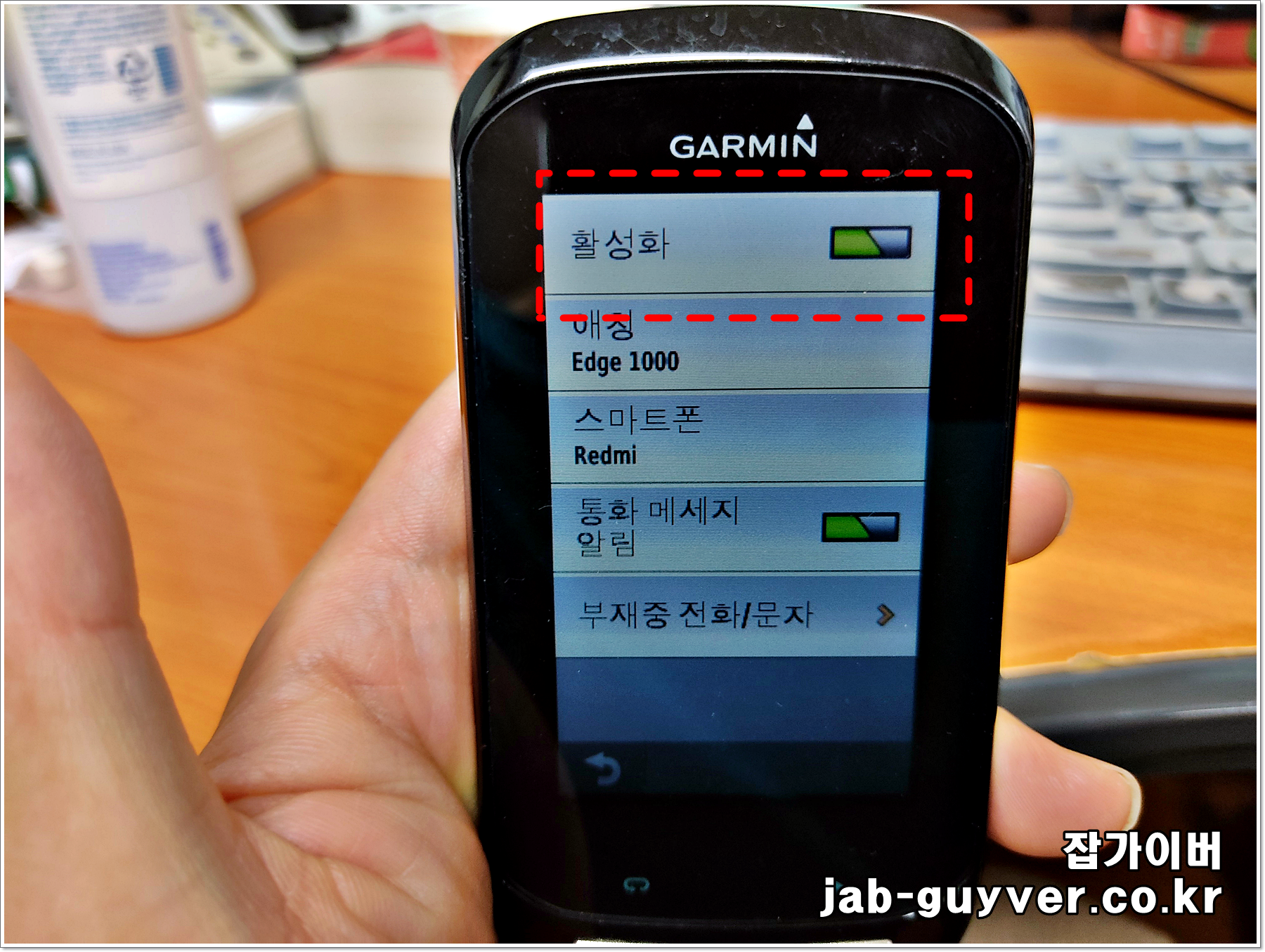
상단의 활성화 옵션을 켜 두면 새 스마트폰에서 바로 검색이 가능합니다. 본문 예시는 가민 엣지 1000 기준이지만, 520, 530, 820, 830, 1030 등 엣지 시리즈 전반에서 블루투스 쪽 흐름은 거의 비슷하게 구성되어 있습니다.
이때 기기 이름(별칭)을 자신이 알아보기 쉬운 이름으로 바꿔 두면 좋습니다. 예를 들면 BT_Edge1000_자전거 이런 식으로 적어두면 여러 대를 돌려 쓸 때 헷갈리지 않습니다.
Garmin Connect에서 가민 기기 추가하기
Garmin Connect 앱의 장치 메뉴 이해하기


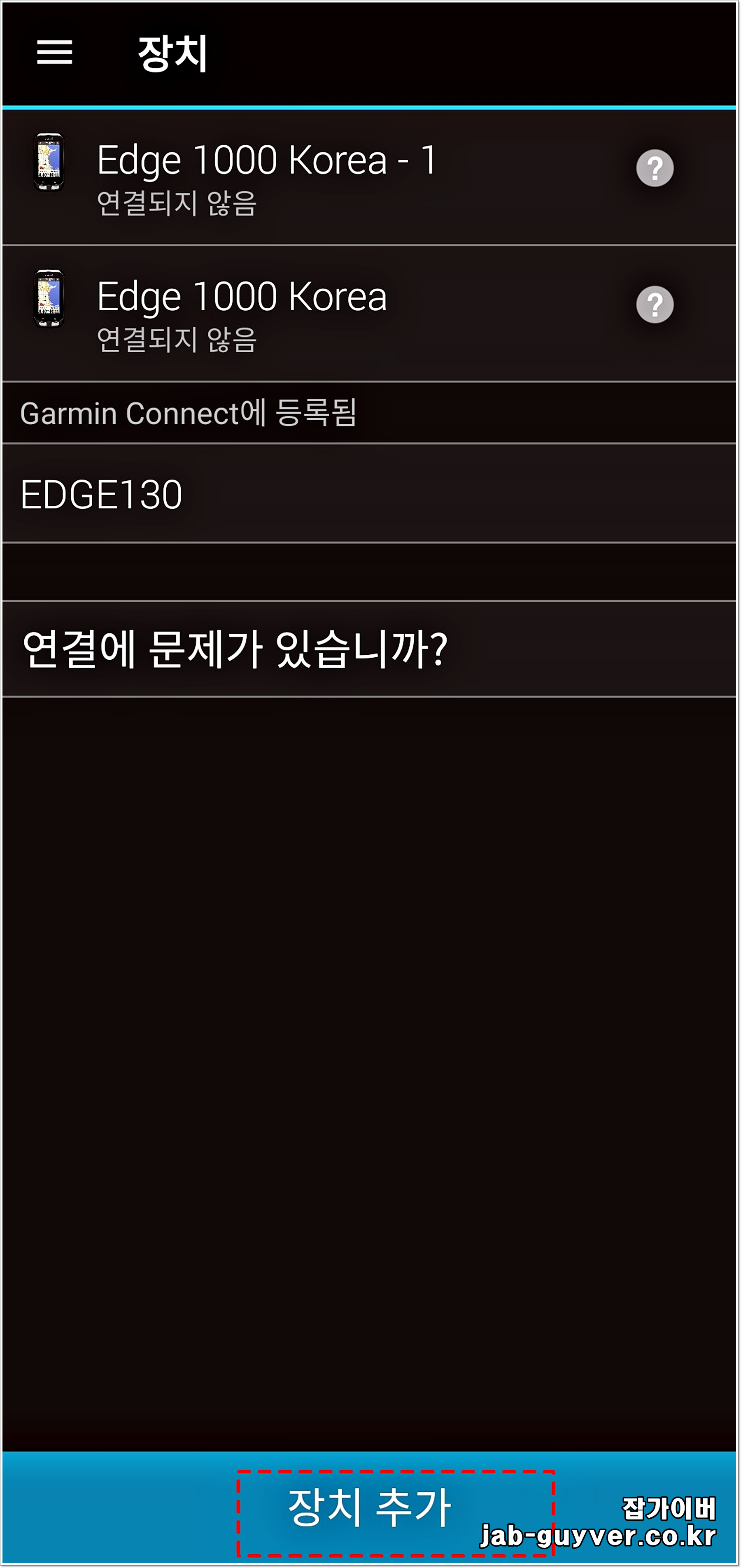
안드로이드와 아이폰 모두 Garmin Connect 앱 구조는 비슷합니다. 로그인 후 하단 메뉴에서 Garmin 장치 메뉴로 들어가면 현재 연결되어 있는 기기 목록과 새 장치를 추가할 수 있는 버튼이 보입니다.
- 가민 엣지 시리즈: 전원 버튼과 전면 버튼을 동시에 길게 눌러 페어링 모드 진입
- 가민 포러너 시리즈: 메뉴 > 설정 > Bluetooth > 모바일 장치 페어링
- 가민 피닉스 시리즈: 전원 버튼과 뒤로 가기 버튼을 길게 눌러 페어링 모드로 전환
- 가민 비보 시리즈: 메뉴 > 설정 > Bluetooth > 모바일 장치 페어링
- 가민 인스팅트: 전원 버튼과 뒤로 가기 버튼을 동시에 길게 눌러 페어링 모드 진입
이미 연결되어 있는 기기가 있다면 목록에 뜨고, 새로운 기기를 추가하고 싶다면 장치 추가를 눌러 진행합니다.


안드로이드 기준으로는 위치 권한을 항상 허용으로 두는 것이 검색이 잘 되는 편입니다. 기본 화면에는 비보 액티브·비보핏·피닉스·포러너처럼 많이 팔리는 제품이 먼저 노출되고, 여기에 없는 모델을 연결할 때는 모든 호환 장치 탐색 메뉴로 들어가면 됩니다.
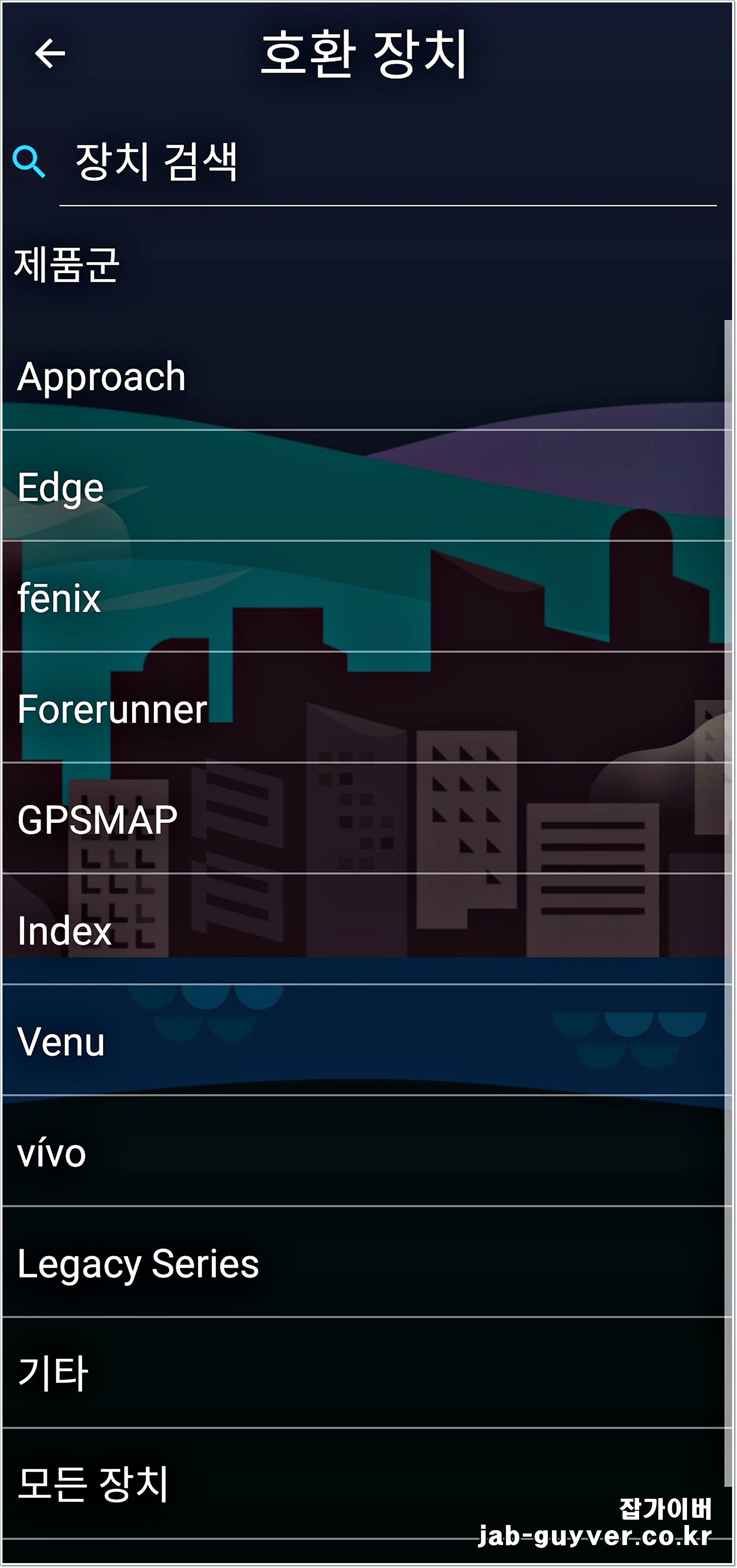


첫 화면에서 어프로치, 엣지, 피닉스, 포러너, GPSMAP, 인덱스, 베뉴, 비보, 레거시처럼 큰 제품군을 먼저 고르게 되어 있고, 이후에 구체적인 모델을 고르는 방식입니다.
| 가민 시리즈 | 모델명 |
| 엣지 (사이클링) |
엣지 130 / 엣지 130 플러스 / 엣지 500 / 엣지 510 / 엣지 520 / 엣지 530 / 엣지 530 플러스 / 엣지 540 / 엣지 540 솔라 / 엣지 800 / 엣지 810 / 엣지 820 / 엣지 830 / 엣지 830 플러스 / 엣지 840 / 엣지 840 솔라 / 엣지 1030 / 엣지 1030 플러스 / 엣지 1040 솔라 / 엣지 1050 / 엣지 익스플로어 2 / 엣지 MTB |
| 포러너 (러닝/멀티스포츠) |
포러너 35 / 포러너 45 / 포러너 235 / 포러너 245 / 포러너 245 뮤직 / 포러너 735XT / 포러너 935 / 포러너 165 / 포러너 265 / 포러너 965 / 포러너 570 / 포러너 970 |
| 피닉스 (멀티스포츠 프리미엄) |
피닉스 3 / 피닉스 3 HR / 피닉스 3 SAP / 피닉스 5S / 피닉스 5X / 피닉스 6X / 피닉스 8 프로 (AMOLED) / 피닉스 8 프로 (마이크로LED) |
| 인스팅트 (아웃도어/전술) |
인스팅트 / 인스팅트 솔라 / 인스팅트 2 / 인스팅트 2 솔라 / 인스팅트 3 |
| 비보 (라이프스타일/헬스) |
비보무브 / 비보무브 럭스 / 비보무브 HR / 비보액티브 3 / 비보액티브 4 |
| 어프로치 S 시리즈 (골프) |
어프로치 S10 / 어프로치 S20 / 어프로치 S40 / 어프로치 S60 / 어프로치 S62 |
| 어프로치 G 시리즈 (골프) |
어프로치 G20 / 어프로치 G30 / 어프로치 G80 |
| 어프로치 Z 시리즈 (골프) |
어프로치 Z82 |
| 어프로치 CT 시리즈 (골프) |
어프로치 CT10 |
여기에서 자신이 사용하는 제품군과 모델명을 차례대로 선택하면 됩니다. 예를 들어 엣지를 고르고, 이어서 엣지 1000을 선택하는 식입니다.

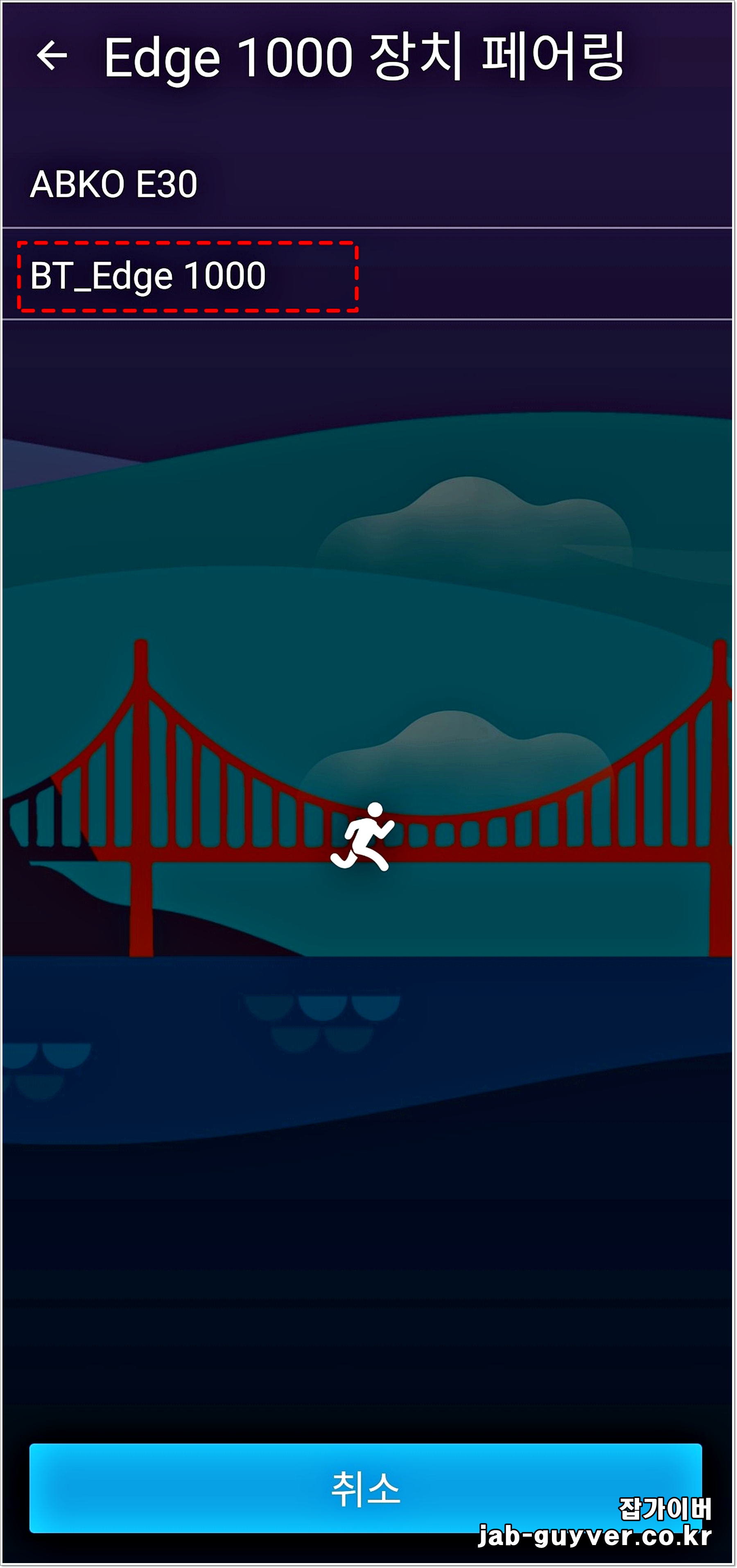

그 다음 화면에서 앞서 설정해 둔 기기의 별칭, 예를 들어 BT_Edge 1000 같은 이름이 떠야 정상입니다. 여기에서 해당 기기를 선택하면 스마트폰과 시계가 서로 인증을 진행합니다.

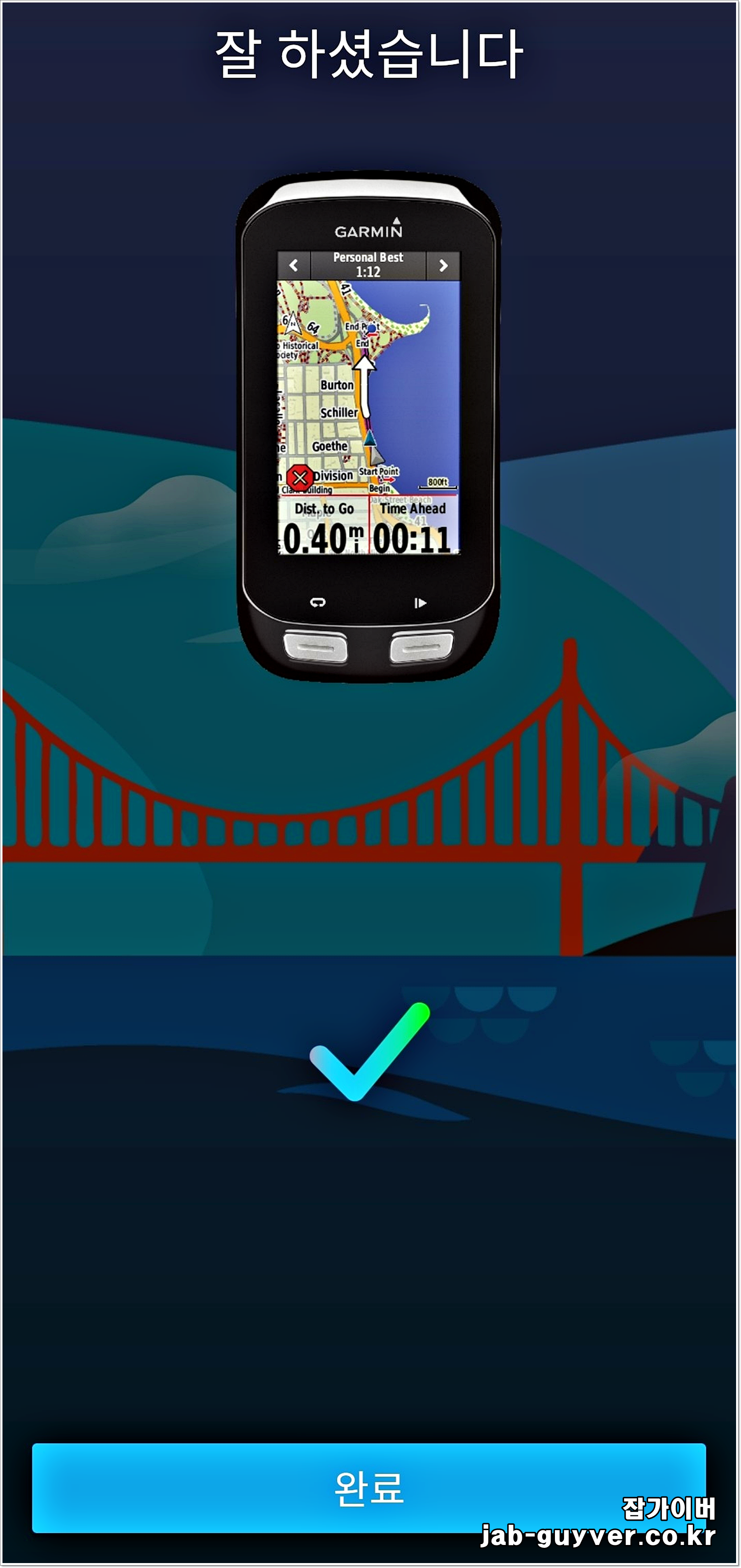
마무리 단계에서는 시계 화면과 스마트폰 화면에 똑같은 블루투스 페어링 코드가 표시됩니다. 코드가 일치하는지 확인하고 연결을 허용하면 페어링이 완료되고, 이후부터는 전원을 켤 때마다 자동으로 연결되어 운동 로그와 건강 데이터가 자동 동기화됩니다.
Garmin Connect에서 꼭 확인해 둘 상세 설정
핵심 기능 한 번에 보는 설정 요약
| 구분 | 설정방법 | 비고 |
| 페어링 (블루투스 연결) |
스마트폰에 Garmin Connect 앱 설치 → 시계 전원 켜기 → 앱에서 ‘새 기기 추가’ 선택 → 모델 선택 후 페어링 코드 확인 | 첫 연결 시 Wi-Fi 설정도 같이 진행 가능 |
| 알림 설정 | Garmin Connect 앱 → 디바이스 설정 → 알림 → 앱별 알림 허용 여부 선택 | 카톡, 문자, 전화 등 꼭 필요한 것만 켜두면 배터리 효율↑ |
| LTE / 인리치 서비스 등록 | Garmin Connect 앱 → LTE 또는 인리치 서비스 메뉴 → 국가·요금제 선택 후 가입 → eSIM 또는 인리치 계정 활성화 | 국내는 일부 기능 제한, 해외 트레킹·원정 시 유용 |
| 건강 모니터링 | 시계 → 건강 설정 → 심박, 혈중 산소, 스트레스, 수면 추적 활성화 | 혈중 산소 상시 측정은 배터리 사용량 증가, 필요할 때만 사용 추천 |
| 운동 프로필 추가 | 시계 → 운동 → +추가 → 러닝, 사이클링, 수영, 하이킹 등 선택 | 운동 종류별로 데이터 화면 커스터마이징 가능 |
| 지도/내비게이션 | Garmin Express(PC) 또는 Wi-Fi 연결 후 지도 및 코스 업데이트 | 해외 원정 전, 사용하는 지역 지도 미리 다운로드 필수 |
| 음악 연동 | Garmin Connect 앱 → 음악 → 스트리밍 서비스(Spotify, Deezer 등) 로그인 → 시계에 음악 저장 | 블루투스 이어폰과 연결하면 휴대폰 없이 음악 재생 가능 |
| Garmin Pay | Garmin Connect 앱 → Garmin Pay → 카드 추가 → 결제용 비밀번호 등록 | 국내 지원 카드사 제한, 사용 전 꼭 확인 |
| 배터리 관리 | 시계 → 전원 관리 → GPS 모드·화면 밝기·알림 조절 → 배터리 절약 모드 선택 | 울트라 러닝·야간 하이킹 등에 필수 세팅 |
| 데이터 동기화 | 블루투스 자동 동기화, Wi-Fi 연결 시 더 빠른 업로드 | Strava, TrainingPeaks, 구글 피트니스 등 외부 서비스 연동 가능 |
특히 알림과 배터리, 건강 모니터링은 일상에서 체감이 큰 부분이라 초반에 한 번 정성 들여 맞춰두면 나중에 손댈 일이 훨씬 줄어듭니다. 필요 없는 알림을 싹 꺼버리고, 밤에는 방해금지 모드를 걸어두고, 혈중 산소는 정말 필요한 산행이나 고지대에서만 켜는 식으로 관리하는 게 현실적인 선택입니다.
가민 핸드폰 연동 후 활용 – 스트라바, 와이파이, 업로드 자동화
가민과 핸드폰 연결만 잘 되어 있으면 이 다음부터는 꽤 편해집니다. 운동을 마치고 저장만 눌러도 블루투스를 통해 스마트폰으로 기록이 넘어가고, 연결해 둔 외부 서비스로도 자동 업로드되기 때문입니다.
- [자전거/가민 Garmin] - 가민 와이파이 설정 자동 업로드 동기화 설정
- [자전거/가민 Garmin] - 가민 스트라바 연동 가민 익스프레스 연결 설치방법
- [자전거/가민 Garmin] - 스트라바 라이브 세그먼트 - 가민 구간별 경쟁 훈련
- [자전거/가민 Garmin] - 가민 배터리 절약 방법 - 장거리 라이딩 설정
스트라바나 트레이닝픽스를 같이 쓰는 분들이라면 한 번만 연동을 걸어두면 이후에는 가만히 있어도 운동이 끝나는 즉시 기록이 올라가서, 훈련 관리나 로그 남기기가 훨씬 수월해집니다.
만약 어느 날 갑자기 업로드가 안 되거나 핸드폰과의 연결이 자꾸 끊긴다면 가장 먼저 가민 기기와 스마트폰을 둘 다 재부팅해 보고, 그래도 안 되면 페어링을 삭제했다가 다시 연결하는 방법이 가장 확실합니다.
가민 핸드폰 연결 확장 활용 – 여러 대 동시 사용, 기변, 백업 팁
운동을 꾸준히 하다 보면 자전거용 엣지, 러닝용 포러너, 일상용 비보처럼 자연스럽게 가민이 늘어나기도 합니다. 이때도 Garmin Connect 계정만 같다면 여러 기기를 한 번에 관리할 수 있습니다.
자주 사용하는 방식은 엣지를 메인 사이클링 기기로 두고, 손목에는 포러너나 피닉스를 차는 조합입니다. 라이딩 기록은 엣지에, 심박과 일상 활동 기록은 시계에 남고, 둘 다 결국 같은 계정으로 합쳐지기 때문에 장기적인 피트니스 지표를 보기도 좋습니다.
새로운 기기로 기변할 때는 기존 기기를 삭제하지 않고 그대로 두고 비교해 보는 것도 한동안은 재미가 있습니다. 다만 오래된 기기는 펌웨어 업데이트가 끊기면서 최신 스마트폰과의 호환성 이슈가 생기기도 하니, 블루투스 연결이 이상하게 불안정해졌다면 펌웨어 업데이트 여부를 한 번 더 확인해 보는 편이 안전합니다.
가민 핸드폰 연결 FAQ
가민 핸드폰 연결이 갑자기 안 될 때 가장 먼저 확인할 것은?
예전에 잘 되던 가민 핸드폰 연결이 어느 날 갑자기 안 된다면, 복잡하게 생각하기보다 기기와 스마트폰 재부팅부터 해 보는 게 가장 현실적인 해결책입니다.
이후에도 문제가 계속된다면 스마트폰 Bluetooth 설정에서 기존에 등록된 가민 기기를 삭제한 뒤, Garmin Connect 앱에서 장치 제거 → 다시 추가 순서로 새로 연결해 주면 대부분 해결됩니다. 이때 안드로이드는 위치 권한, iOS는 Bluetooth·알림 권한을 모두 허용했는지도 같이 확인해 주는 것이 좋습니다.
엣지·포러너·피닉스·비보·인스팅트마다 페어링 방식이 많이 다른가?
겉으로 보이는 버튼 구성이나 메뉴 위치가 조금씩 다를 뿐, 핵심 구조는 모두 동일합니다.
시계 또는 사이클링 컴퓨터에서 Bluetooth를 켜고, 페어링 모드로 진입한 뒤, 스마트폰의 Garmin Connect 앱에서 새 장치를 추가하는 흐름입니다. 각 시리즈마다 페어링 모드 진입 방식이 다르지만, 보통은 전원 버튼과 다른 버튼을 길게 눌러 들어가거나 설정 메뉴에서 휴대폰 페어링 항목을 선택하는 정도라 금방 익숙해집니다.
스마트폰을 바꾸면 가민도 처음부터 다시 설정해야 할까?
스마트폰을 교체하면 기존의 Bluetooth 연결 정보가 모두 끊기기 때문에 새 폰에서는 다시 페어링을 해 줘야 합니다. 다만 가민 기기 내부의 운동 기록이나 설정, Garmin Connect 계정에 쌓아 둔 데이터는 그대로 유지됩니다.
새 폰에 Garmin Connect 앱을 설치하고 같은 계정으로 로그인한 뒤, 기기를 추가해서 다시 연결만 해주면 예전 기록도 그대로 이어서 볼 수 있습니다.
알림은 받고 싶은데 배터리가 너무 빨리 닳는다
알림을 잔뜩 켜두면 편리하긴 한데, 진동과 화면 점등이 계속 일어나면서 배터리가 빠르게 줄어듭니다.
이럴 때는 Garmin Connect 앱의 알림 설정에서 꼭 필요한 앱만 남기고 모두 끄는 것이 가장 효과적입니다. 카카오톡·전화 정도만 남기고 나머지 SNS 알림은 전부 꺼버리면 체감 배터리 시간이 꽤 달라집니다. 또 수면 시간에는 방해금지 모드를 켜 두면 밤새 불필요한 알림 진동도 줄일 수 있습니다.
혈중 산소, 스트레스, 수면 등 건강 기능은 전부 켜두는 게 좋을까?
요즘 피닉스나 포러너 상급 모델, 인스팅트·비보 일부 모델에는 혈중 산소 측정, 스트레스 지수, 고급 수면 분석 기능이 들어가 있습니다.
전부 켜두면 정보는 더 많이 얻을 수 있지만, 손목 센서가 계속 작동하면서 배터리 소모도 확실히 커집니다. 보통은 상시 심박과 수면 추적 정도만 켜두고, 혈중 산소는 고지대 산행이나 컨디션 체크가 필요할 때 선택적으로 활성화하는 방식이 현실적입니다.
스트라바·트레이닝픽스 연동은 필수인가?
반드시 필수는 아니지만, 훈련을 체계적으로 관리하고 싶은 사람이라면 상당히 유용합니다.
Garmin Connect만으로도 기록을 볼 수 있지만, 스트라바는 친구들과 기록을 공유하거나 세그먼트 경쟁을 하기에 좋고, 트레이닝픽스는 훈련 부하와 회복 상태를 숫자로 정리해 주는 데 강점이 있습니다. 연동은 한 번만 해두면 이후에는 자동 업로드라, 운동을 자주 하는 편이라면 손해 볼 건 없습니다.
와이파이까지 꼭 설정해야 할까, 블루투스만으로 충분할까?
일반적인 러닝·라이딩 기록 정도라면 블루투스 동기화만으로도 충분합니다.
다만 지도가 큰 피닉스·엣지 상급기처럼 펌웨어와 지도 업데이트 용량이 큰 기기들은 와이파이 연결을 추가해 두면 훨씬 빠르고 안정적으로 업데이트를 받을 수 있습니다. 집이나 사무실 와이파이를 한두 군데만 등록해도, 충전기에 물려두는 동안 알아서 업데이트를 끝내기 때문에 생각보다 편리합니다.
가민이 오래된 모델이라도 최신 스마트폰과 연결이 잘 될까?
대부분의 가민 제품은 Bluetooth LE 규격을 사용해서 비교적 오래된 모델도 최신 스마트폰과 연결이 잘 되는 편입니다.
다만 출시된 지 너무 오래된 기기들은 더 이상 펌웨어 업데이트가 제공되지 않으면서 최신 OS와의 궁합이 떨어지는 경우가 생기기도 합니다. 연결이 자꾸 끊기거나 페어링이 반복적으로 실패한다면, 가민 익스프레스를 통해 펌웨어를 최신으로 올려 보고, 그래도 해결되지 않으면 어느 정도 노후화로 받아들이는 게 마음 편할 때도 있습니다.
여러 대의 가민을 함께 쓸 때 데이터가 섞이진 않을까?
같은 계정으로 묶여 있는 이상, Garmin Connect에서는 여러 기기에서 올라온 데이터를 한 사람의 기록으로 통합해서 보여 줍니다. 엣지에서 올라온 라이딩과 포러너에서 올라온 러닝이 자연스럽게 한 타임라인에 쌓이는 느낌입니다. 대신 특정 운동 기록을 어느 기기로 남길지 스스로 정리해 두는 게 좋습니다. 예를 들어 라이딩은 엣지, 러닝은 포러너, 일상 걸음수는 비보처럼 기기별 역할을 나눠 두면 나중에 기록을 볼 때 더 깔끔합니다.
가민 핸드폰 연결을 계속 유지하려면 어떤 점을 신경 써야 할까?
결국 관건은 배터리와 권한입니다. 스마트폰에서 Garmin Connect 앱이 백그라운드에서 죽지 않도록 배터리 최적화 예외로 빼 주고, 위치·Bluetooth·알림 권한을 모두 허용한 상태로 유지하면 페어링이 훨씬 안정적입니다. 가민 기기 측면에서는 펌웨어를 주기적으로 업데이트해 주고, 필요 없는 위젯과 항상 켜둘 필요가 없는 센서를 조절해 주면 전체적인 사용 경험이 부드럽게 유지됩니다.
가민을 처음 사면 기능이 너무 많아서 부담스러울 수 있지만, 일단 핸드폰 연결과 페어링만 안정적으로 잡아 두면 나머지는 하나씩 건드려 보면서 익혀도 충분합니다. 엣지·포러너·피닉스·비보·인스팅트, 어떤 시리즈를 쓰고 있든 기본 구조는 같으니까요.
'자전거 > 가민 Garmin' 카테고리의 다른 글
| 가민 커넥트 <-> 삼성헬스 갤럭시워치 애플워치 연동 동기화 방법 (0) | 2025.12.03 |
|---|---|
| 가민 배터리 절약 설정으로 장거리 자전거 라이딩 완주하는 현실적인 방법 (0) | 2025.12.02 |
| 가민 케이던스·스피드·심박 센서 배터리 교체주기와 팁 – CR2032 관리법 (0) | 2025.12.02 |




댓글